- ホーム >
- FMWORLD(個人) >
- 携帯電話 >
- 楽天モバイル製品 FAQ 機種一覧 >
- arrows RX FAQ一覧 >
- その他
音楽の取り込みや視聴方法を教えてください。
| カテゴリ | その他 |
|---|---|
| 質問 | 音楽の取り込みや視聴方法を教えてください。 |
| 回答 |
【取り込み方法】 |
-

-
音楽の取り込みや視聴方法を教えてください。
-
その他
-
【取り込み方法】
1..端末とPCをUSBケーブルで接続した状態で、ステータスバーを下方向にフリックして通知パネルを表示し、「この端末をUSBで充電中」をタップしてください。
※画面ロックになっている場合はロックを解除してください。
※USBケーブルは充電専用ケーブルではなく、充電・データ転送用ケーブルで接続してください。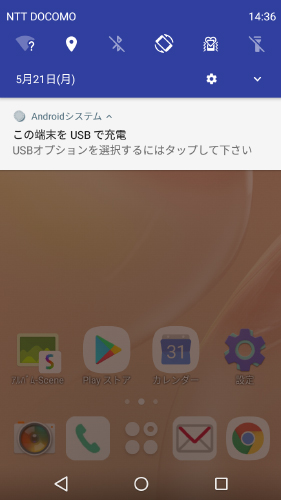
2.「USB の設定」画面で「ファイル転送」を選択してください。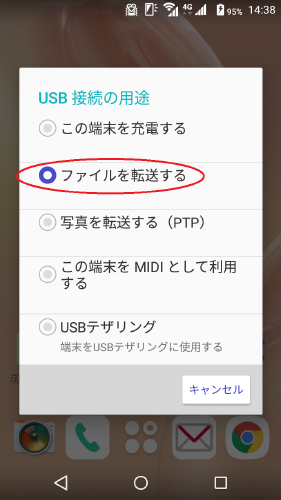
3.端末の内部ストレージとSDがPC画面に表示されますので、内蔵ストレージやSDカードの任意のディレクトリへarrows RXで再生可能なファイル形式の音楽ファイルや動画ファイルを格納してください。新規に作成したディレクトリでも構いません。
尚、arrows RXで再生可能なファイル形式(※1)への変換が必要な場合、市販の変換ソフトなどをご利用ください。また、音楽CDの取り込みにはWindows Media Player,iTunesなどもご利用になれます。
(※1)音楽再生可能なファイル形式/コーデックはAAC、HE-AACv1、HE-AACv2、AAC ELD、xHE-AAC、AMR-NB、AMR-WB、FLAC、MP3、MIDI、Vorbis、PCM、Opus、AIFF、ALACです。動画の再生可能なファイル形式はH.263、H.264、H.265、MPEG-2、MPEG-4、VP8、VP9です。ただし、ファイルによって再生できない場合があります。
【視聴方法】
アプリ一覧の「ファイル」アプリを起動し、視聴したいファイルを選択してください。
